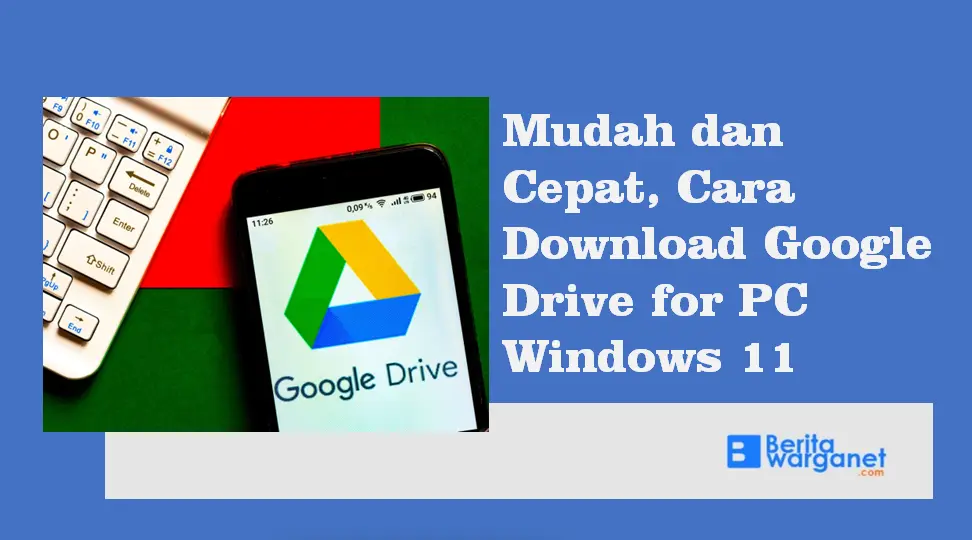Cara Download Google Drive untuk PC Windows 11
Google Drive adalah aplikasi penyimpanan cloud yang dikembangkan oleh google. Kamu bisa mengunduh dan menggunakannya secara gratis. Berikut ini adalah langkah langkah untuk mengunduh atau men-download google Drive:
- Kunjungi situs web resmi Google Drive di https://www.google.com/drive/download/.
- Klik tombol “Download untuk Windows”.
- Ikuti petunjuk yang muncul di layar untuk mengunduh dan menginstal Google Drive.
- Setelah selesai, klik “Selesai” untuk menyelesaikan proses instalasi.
- Login ke akun Google Kamu dan ikuti petunjuk yang muncul di layar untuk memulai menggunakan Google Drive.
Baca Juga: Cara Download di Epic Games Store, Gampang Banget!
Cara Menggunakan Google Drive untuk Windows 11
Berikut ini adalah langkah-langkah menggunakan google drive pada windows 11:
- Mulai dengan mengunduh dan menginstal Google Drive untuk Windows 11 di situs web resmi Google.
- Saat Kamu membuka Google Drive untuk Windows 11, Kamu akan diminta untuk masuk ke akun Google yang kamu miliki. Masukkan alamat email disertai dengan kata sandi.
- Setelah masuk, Kamu akan dibawa ke halaman utama Google Drive. Di sini Kamu dapat melihat semua file dan folder yang tersedia di akun Google Drivemu.
- Untuk mengunggah file ke Google Drive, cukup klik tombol “Unggah” di bagian atas halaman. Kamu juga dapat mengklik “Unggah File” di bagian kiri bawah dari halaman ( tanda +).
- Kamu akan diminta untuk memilih file yang ingin Kamu unggah, lalu klik tombol “Unggah”. File akan ditampilkan dalam folder yang ditentukan Kamu. Selain itu, kamu juga bisa mengunduh file dengan cara drag and drop ke halaman google drive
- Untuk mengunduh file dari Google Drive, cukup klik file yang ingin Kamu unduh, lalu klik tombol “Unduh” di bagian atas halaman.
- Kamu juga dapat membagikan file dengan orang lain. Untuk melakukannya, klik tombol “Bagikan” di bagian atas halaman. Masukkan alamat email orang yang ingin Kamu berbagi file dengan, lalu klik tombol “Bagikan”.
- Untuk mencari file di Google Drive, cukup ketik kata kunci di kotak pencarian di bagian atas halaman.
- Jika Kamu ingin membuat folder baru di Google Drive, cukup klik tombol “Buat folder” di bagian kiri halaman.
- Untuk mengelola file dan folder di Google Drive, klik tombol “Kelola” di bagian atas halaman.
- Untuk membuat salinan file atau folder, cukup klik tombol “Salin” di bagian atas halaman.
- Untuk menghapus file atau folder, cukup klik tombol “Hapus” di bagian atas halaman.
- Untuk memutar file multimedia, cukup klik tombol “Putar” di bagian atas halaman.
- Untuk mengatur ulang file atau folder, cukup klik tombol “Atur Ulang” di bagian atas halaman.
- Kamu juga dapat berbagi folder dengan orang lain. Untuk melakukannya, cukup klik tombol “Bagikan Folder” di bagian atas
Baca Juga: Cara Unduh Google Chrome di Windows 11
Google Drive sangat mudah untuk diunduh dan digunakan. Aplikasi ini adalah alat yang berguna untuk menyimpan, berbagi dan mengakses file di berbagai perangkat. Google Drive juga memungkinkan Kamu untuk mengakses file dari mana saja dan berbagi file dengan mudah. Ini adalah cara yang sangat efisien untuk menyimpan dan mengelola file yang kamu miliki.